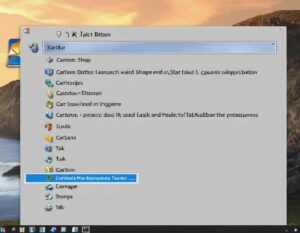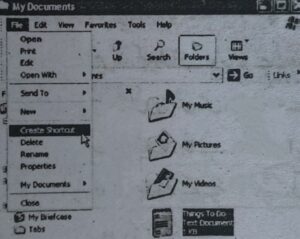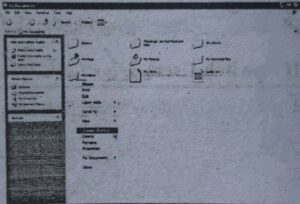ونڈوز ڈیسک ٹاپ ⇐ ونڈوز چلنے کے بعد کمپیوٹر سکرین پر نظر آنے والا منظر ڈیسک ٹاپ کہلاتا ہے۔ ڈیسک ٹاپ پر مختلف آئیکون مینو اور ڈائیلاگ بکس موجود ہوتے ہیں جن کے ذریعے مختلف پروگراموں ، فائلوں اور ڈرائیورز وغیرہ تک رسائی حاصل کی جاسکتی ہے۔ ان آئیکون کے ڈیسک ٹاپ پر موجود ہونے کی وجہ سے مختلف پروگراموں اور فائلوں تک رسائی نہایت تیز رفتار ہو جاتی ہے۔ ڈیسک ٹاپ کے ماحول کو مختلف انداز میں تبدیل کیا جا سکتا ہے۔
ڈیسک ٹاپ کے مختلف حصے
آئیکون ایک چھوٹی سی تصویر ہوتی ہے جوکسی پروگرام فولڈر یا فائل کو ظاہر کرتی ہے۔ یہ استعمال کنندہ کو تیز رفتاری کے ساتھ کمانڈز چلانے میں مدد دیتی ہے ۔ یہ کمانڈ زکمپیوٹر کو مختلف کام سر انجام دینے کے لیے کہتی ہے۔ ونڈوز آپریٹنگ سٹم میں آئیکون بہت زیادہ استعمال ہوتے ہیں جس سے ماحول خوبصورت دکھائی دیتا ہے۔ استعمال کنندہ آئیکون کو ڈبل کلک کر کے اس سے منسلک کمانڈ چلا سکتا ہے۔
ٹاسک بار
ڈسک ٹاپ پر سکرین کے نچلے حصے پر نظر آنے والی پٹی ٹاسک بار کہلاتی ہے۔ اس کے بائیں جانب سٹارٹ بٹن ہوتا ہے۔ ٹاسک بار پر اس وقت چلنے والے مختلف پرگرامز کی ونڈوز دکھائی دیتی ہیں۔ استعال کنندہ مطلوبہ ونڈو پر کلک کر کے ایک پروگرام سے دوسرے پروگرام پر جاسکتا ہے۔ ٹاسک بار پر کوئیک لانچ آئیکون اور نوٹیفیکیشن ایریا بھی موجود ہوتا ہے۔
شارٹ بٹن
سٹارٹ بٹن ٹاسک بار کے بائیں جانب موجود ہوتا ہے۔ یہ کمپیوٹر میں موجود مختلف پروگرامز کو چلانے کے لئے استعمال ہوتا ہے۔ اس سے کلک کرنے سے سٹارٹ مینیو ظاہر ہوتا ہے جس کے ذریعے درج ذیل امور سر انجام دیے جاسکتے ہیں
- کسی فائل کو کھولنا یا تلاش کرنا۔
- ونڈوز کے ماحول کو تبدیل کرنا ۔
- فائلوں کو منظم کرنا ۔
- مختلف امور کے متعلق مدد حاصل کرنا ۔
ڈیسک ٹاپ پر موجود آئیکون
مائی ڈاکومنٹس ایک فولڈر ہے جو ونڈو کی انسٹالیشن کے دوران خود بخود بن جاتا ہے۔ یہ فولڈر مختلف فائلیں محفوظ رکھنے کے لیے استعمال ہوتا ہے۔ مختلف پروگرام فائلیں محفوظ کرنے کے لیے اس فولڈر کو استعمال کرتے ہیں ۔
مائی کمپیوٹر
یہ کمپیوٹر میں موجود مختلف چیزوں کو تصویری شکل میں ظاہر کرتا ہے۔ اس کے ذریعے کمپیوٹر میں موجود مختلف سہولیات کا پتہ لگایا جا سکتا ہے جن میں مختلف ڈرائیوز ، فائلیں اور فولڈرز شامل ہیں ۔ یہ کنٹرول پینل بھی دکھاتا ہے جس کے ذریعے کمپیوٹر سٹم کو مختلف انداز سے کنٹرول کیا جا سکتا ہے۔
مائی نیٹ ورک پلیسز
مائی نیٹ ورک پلیز ان تمام کمپیوٹرز کو ظاہر کرتا ہے جو نیٹ ورک سے منسلک ہوتے ہیں ۔ اس کے ذریعے نیٹ ورک سے جڑے مختلف کمپیوٹرز اور پرنٹرز کو استعمال کیا جا سکتا ہے۔ اس کے علاوہ مختلف فائلیں ایک کمپیوٹر سے دوسرے کمپیوٹر تک منتقل کی جاسکتی ہیں۔]
ری سائیکل بن
ری سائیکل بن ڈیلیٹ کی گئی فائلوں کو عارضی طور پر محفوظ رکھنے کا ذریعہ ہے۔ یہ ڈیلیٹ کی گئی فائلوں کو رکھنے کے لئے استعمال ہوتا ہے ۔ ونڈوز میں جب کوئی فائل ختم کی جاتی ہے تو اسے مستقل طور پر ختم نہیں کیا جاتا بلکہ ونڈوز اسے ری سائیکل بن میں رکھ لیتی ہے۔ استعمال کنندہ رہی سائیکل بن میں موجودہ فائلوں اور فولڈرز کو واپس اصلی حالت میں لاسکتا ہے یا مستقل طور پر ختم کر سکتا ہے۔
انٹرنیٹ ایکسپلورر
انٹرنیٹ ایکسپلورر آئیکون انٹرنیٹ ایکسپلوررویب براؤزر کھولنے کے لئے استعمال ہوتا ہے۔ اس کے ذریعے انٹرنیٹ پر موجود معلومات تک رسائی حاصل کی جاسکتی ہے۔ یہ سافٹ وئیر ونڈوز کی انسٹالیشن کے دوران خود بخود انسٹال ہو جاتا ہے۔ اس آئیکون پر ڈبل کلک کرنے سے انٹرنیٹ ایکسپلورر سٹارٹ ہو جاتا ہے۔
شارٹ کٹ
شارٹ کٹ تیزی سے ایک پروگرام شروع کرنے یا ایک دستاویز تک رسائی حاصل کرنے کا طریقہ فراہم کرتا ہے۔ شارٹ کٹ آئیکن کے بائیں کونے میں ایک چھوٹا سا تیر کا نشان ہوتا ہے جو کے یہ بتاتا ہے کہ یہ ایک شارٹ کٹ آئیکن ہے اور پروگراموں اور فائلوں کی نمائندگی کرتا ہے۔
پروگرام، یا فولڈر
اوپر کا آئیکن ایک دستاویز کا ڈیسک ٹاپ شارٹ کٹ ہے۔ جو کہ اپنی اصل جگہ پر موجود ہے لیکن ڈیسک ٹاپ پر اس تک رسائی شارٹ کٹ کے ذریعے ممکن ہے۔ ونڈوز ایکسپلور یا مائ کمپیوٹر کا استعمال کرتے ہوئے ڈیسک ٹاپ پر ایک شارٹ کٹ بنانا۔ فائل، پروگرام، یا فولڈر جس کیلئے آپ ایک شارٹ کٹ بنانا چاہتے ہیں پر کلک کریں ۔ وہ منتخب ہو جائیگا۔ i پھر فائل مینو میں سٹارٹ کٹ بنائیںکا انتخاب کریں۔ ویڈو کوری سائز کریں تا کہ آپ پھر فائل مینو میں سٹارٹ کٹ بنائیں کا انتخاب کریں ونڈو کوری سائز کریںڈیکس ٹاپ دیکھ سکھیں ۔
شارٹ کٹ آئیکن پر ماؤس پوانٹرمنتقل کریں اور نیچے ماؤس کے بائیں بٹن کو کلک کر کے ڈیسک ٹاپ پر شارٹ کٹ کو کھینچیں۔ ماؤس کے بائیں بٹن کو چھوڑ یں تو شارٹ کٹ ڈیکس ٹاپ پر منتقل ہو جائیگا ۔
دائیں کلک کو استعمال کر کے شارٹ کٹ بنانا
اس طریقہ میں دائیں کلک کو استعمال کرتے ہوئے شارٹ کٹ بنانا ہے۔ .فائل، پروگرام، یا فولڈر جس کیلئے آپ ایک شارٹ کٹ بنانا چاہتے ہیں پر دایاں کلک کریں۔
بٹن
ونڈو کو ری سائز کریں تا کہ آپ ڈیسک ٹاپ دیکھ سیکھیں۔ شارٹ کٹ آئیکن پر ماؤس پوائنٹر منتقل کریں اور نیچے ماؤس کے بائیں بٹن کو کلک کر کے ڈیسک ٹاپ پر شارٹ کٹ کو کھینچیں۔ ماؤس کے بائیں بٹن کو چھوڑیں تو شارٹ کٹ ڈیسک ٹاپ پر منتقل ہو جائیگا ۔
نوٹیفکیشن ایریا
ٹاسک بار پر دائیں طرف کے مستطیل نما با کس کو نوٹیفکیشن ایریا کہا جاتا ہے، یہاں، آپ کو گھڑی ، آواز اور دیگر پروگراموں کے آئیکن نظر آئیں گے یہ آئیکن اپنی سرگرمی کے بارے میں تفصیلات فراہم کرتے ہیں۔ مثال کے طور پر، جب آپ دستاویزات کی پرنٹنگ کر رہے ہوتے ہیں تو ایک پرنٹر کا آئیکن ظاہر ہوتا ہے اس کے علاوہ یاد دہانی کیلئے سافٹ ویئر اپ ڈئیں اور ڈاؤن لوڈ کے آئیکن نظر آئیں گے۔ آپ کسی ونڈو یا پروگرام کو کھولتے ہیں تو ٹاسک بار پر ایک مستطیلی بٹن نظر آتا ہے جس پر اپلیکیشن کا نام درج ہوتا ہے۔ جب آپ ونڈو کو بند کر دیتے ہیں تو یہ بٹن غائب ہو جاتے ہیں۔
ہم أمید کرتے ہیں آپ کو “ونڈوز ڈیسک ٹاپ“ کے بارے میں مکمل آگاہی مل گئی ہوگی۔۔۔
👈🏻مزید معلومات کیلئے ہمارے اس لنک پر کلک کریں
ہماری ویب سائٹ پر آنے کیلئے شکریہ
…………. ونڈوز ڈیسک ٹاپ …………